如果您在使用 Acer PredatorSense 時遇到問題,例如啟動應用程式時遇到問題、意外崩潰或更新設定時遇到困難,那麼您並不孤單。這些問題背後的常見原因通常包括過時的 PredatorSense 應用程式、更新後出現的故障或與當前 Windows 版本的兼容性問題。
如何解決 Acer PredatorSense 功能問題
本綜合指南將引導您完成各種故障排除步驟,協助恢復 Acer PredatorSense 的功能。每個解決方案都旨在解決您可能遇到的常見障礙。
1.結束所有相關進程並重新啟動應用程式
- 首先按Ctrl+ Shift+開啟任務管理器Esc。
- 在「進程」標籤中,找到任何 Acer PredatorSense 進程,然後右鍵單擊每個進程並選擇「結束任務」。
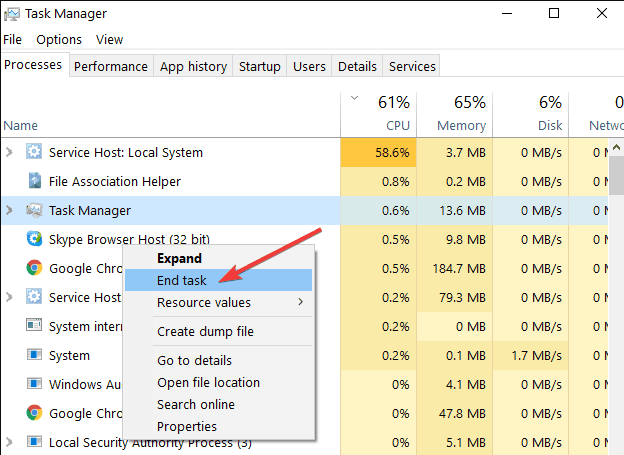
- 按Windows+E開啟檔案總管。
- 導航到目錄:
C:\Program Files\Acer\PredatorSense。 - 存取PredatorSenseUWP資料夾。
- 找到APPX文件,雙擊它,然後等待它執行。
執行 APPX 檔案有助於強制重新初始化 Acer PredatorSense,這可以解決安裝組件中潛在的損壞問題。
2.刪除最近的Windows更新
- 按Windows +開啟“設定” I。
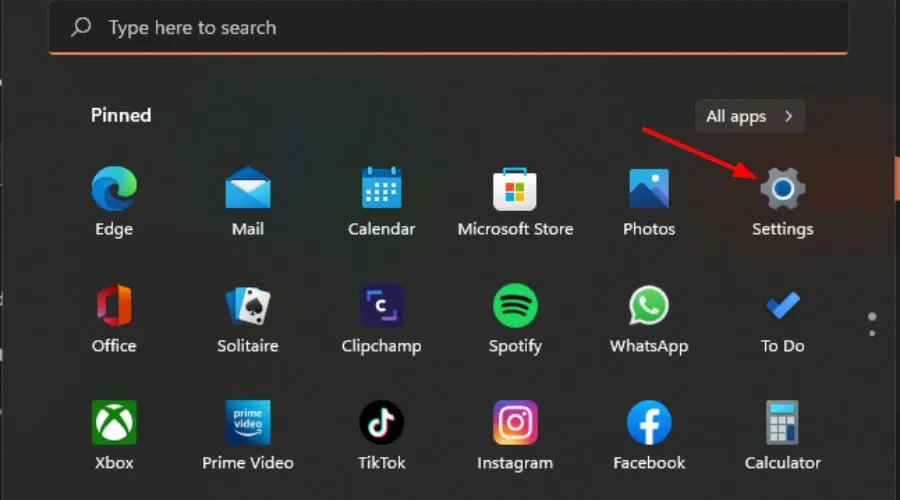
- 導覽至Windows Update,然後存取更新歷史記錄。
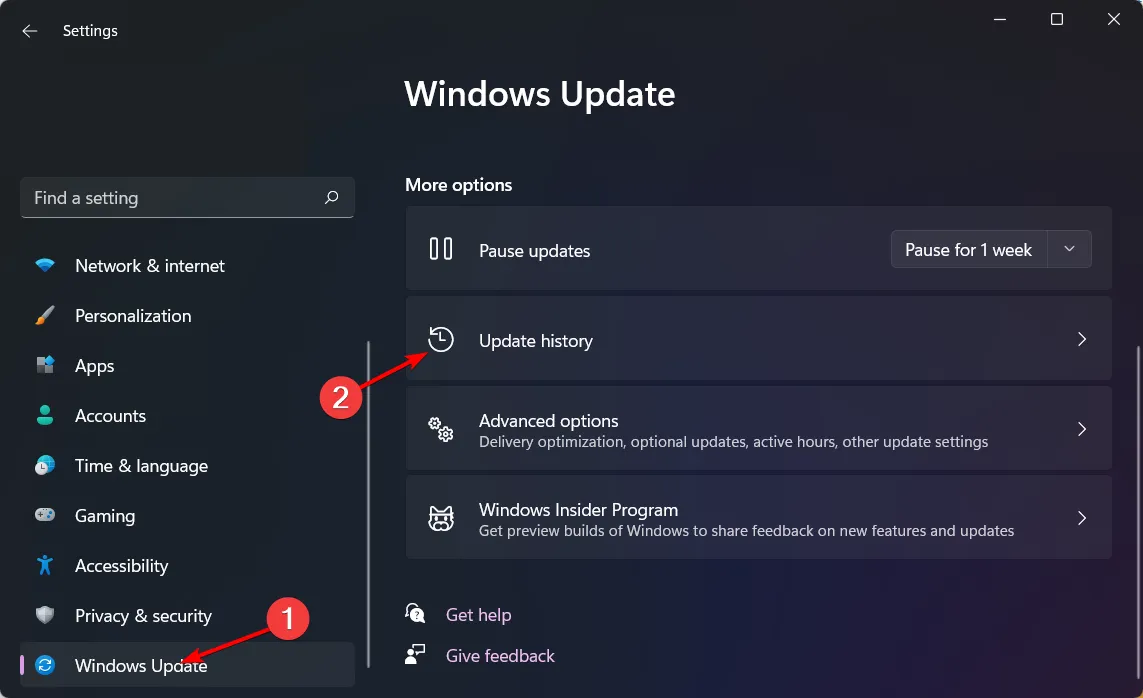
- 選擇卸載更新。
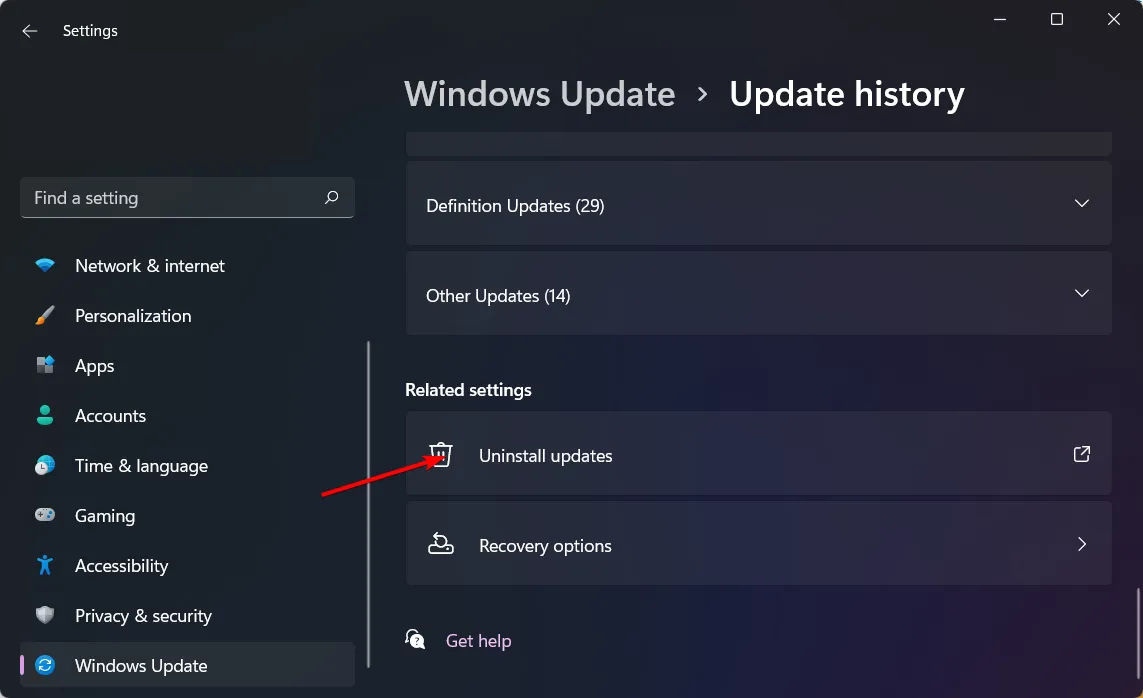
- 選擇最新的更新並點擊“卸載”。
刪除有問題的更新通常可以解決阻礙 Acer PredatorSense 效能的相容性問題。
3.重新啟動關鍵的 PredatorSense 服務
- 按Windows+R開啟「執行」對話方塊。
- 輸入
services.msc並點擊Enter。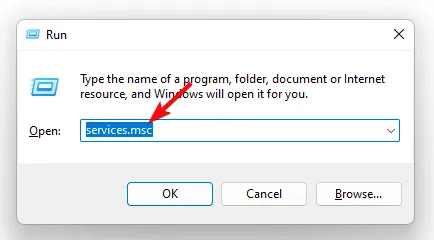
- 找到Predator服務,右鍵單擊它,然後選擇“屬性”。
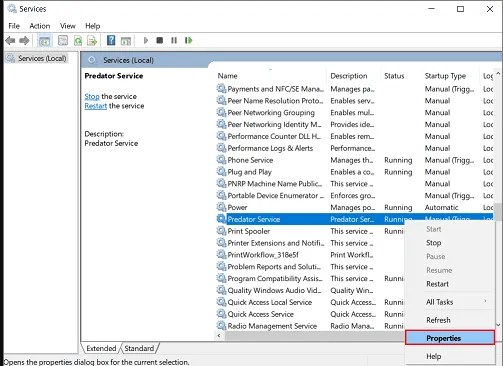
- 在「一般」標籤中,將「啟動類型」設為「自動」,然後按一下「啟動」。
- 按一下「套用」 ,然後按一下「確定」。
- 對任何其他相關服務重複此操作並重新啟動您的電腦。
重新啟動服務可以刷新其功能並解決非活動進程引起的問題。
4.利用相容性疑難排解
- 右鍵單擊 Acer PredatorSense 應用程式圖示並選擇屬性。
- 前往「相容性」選項卡,然後按一下「執行相容性疑難排解」。
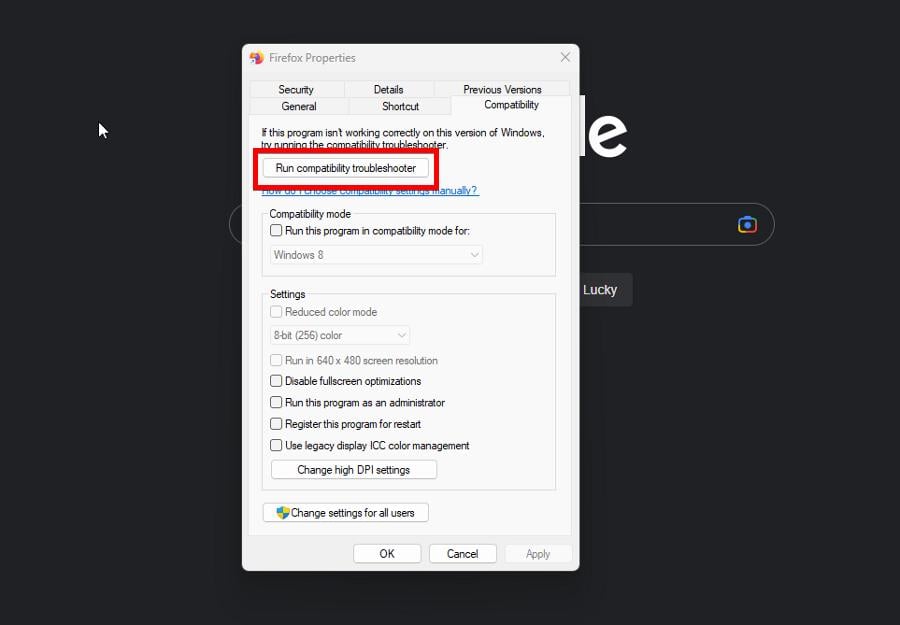
- 選擇嘗試建議的設定以透過 Windows 11 自動調整。
- 選擇配置後,導覽回「屬性」視窗。
- 在相容模式中,選取以相容模式執行此程式複選框並選擇相關作業系統。
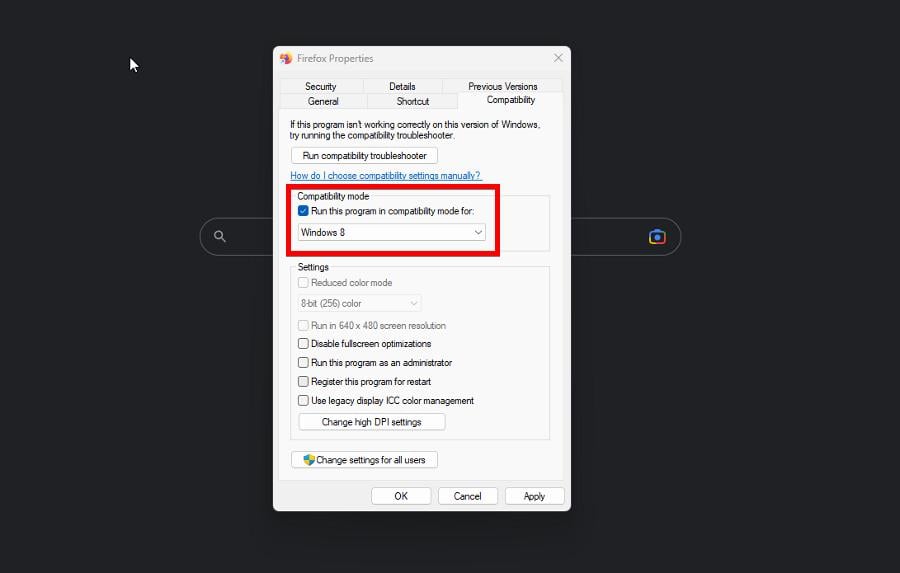
- 請務必勾選「以管理員身分執行此程式」,然後按「套用」,然後按「確定」。
這種相容性運作通常可以解決應用程式與目前 Windows 環境之間的衝突。
5.重新安裝 Acer PredatorSense
- 按一下“開始”選單,搜尋“控制台”,然後選擇“開啟”。
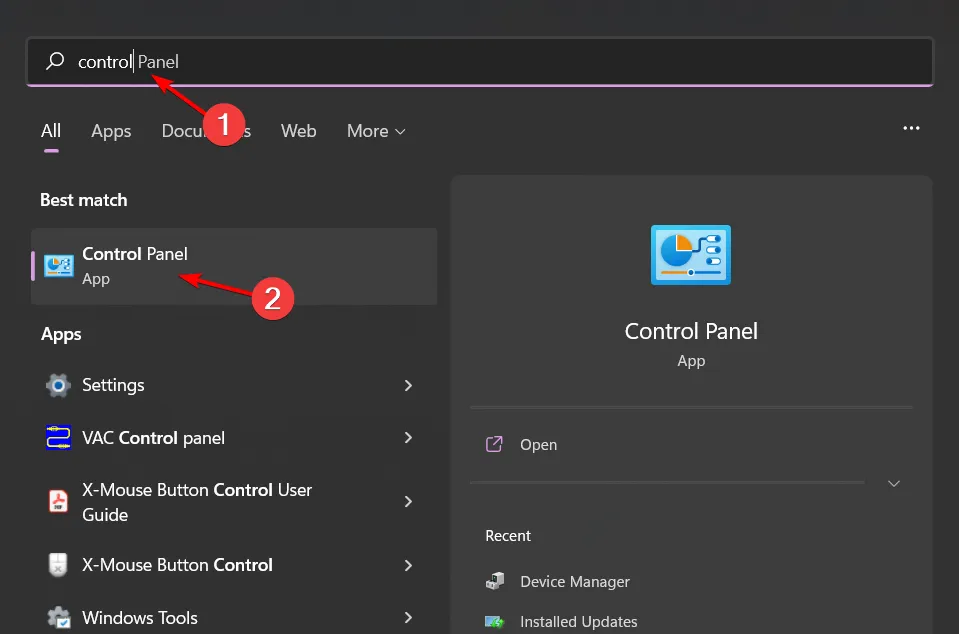
- 轉到程式並選擇卸載程式。
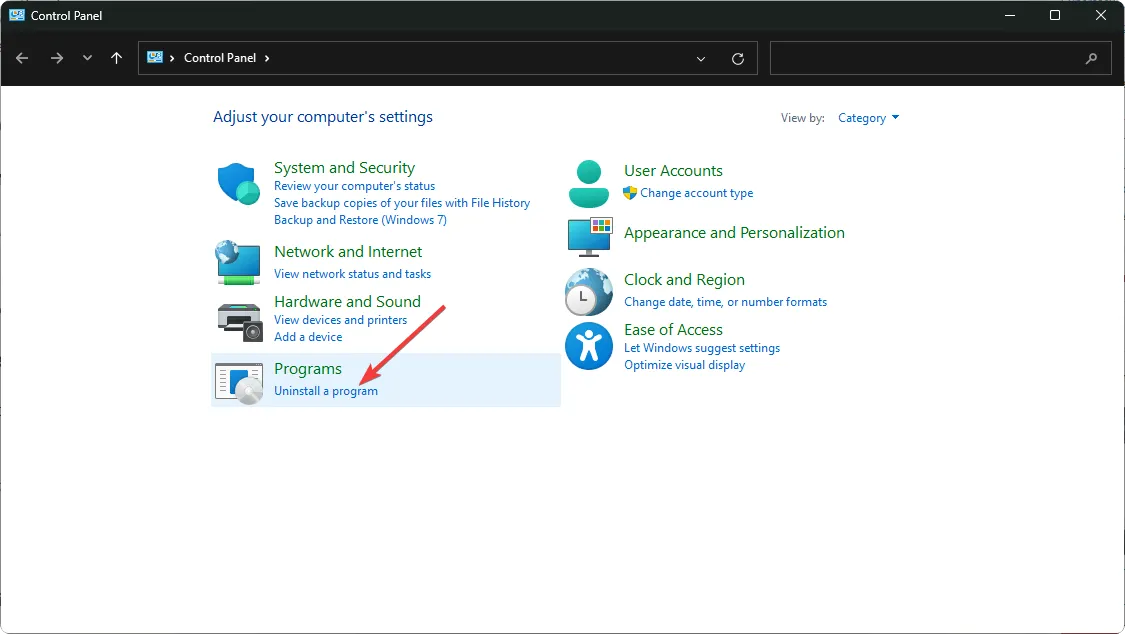
- 找到Acer PredatorSense,點擊它,然後選擇卸載。
- 在彈出視窗中確認卸載。
- 請造訪Acer 支援頁面下載最新版本。
- 在「識別您的設備」部分中輸入設備的序號、SNID 或型號。

- 導覽至「應用程式」標籤,然後按一下PredatorSense 旁的「下載」 。
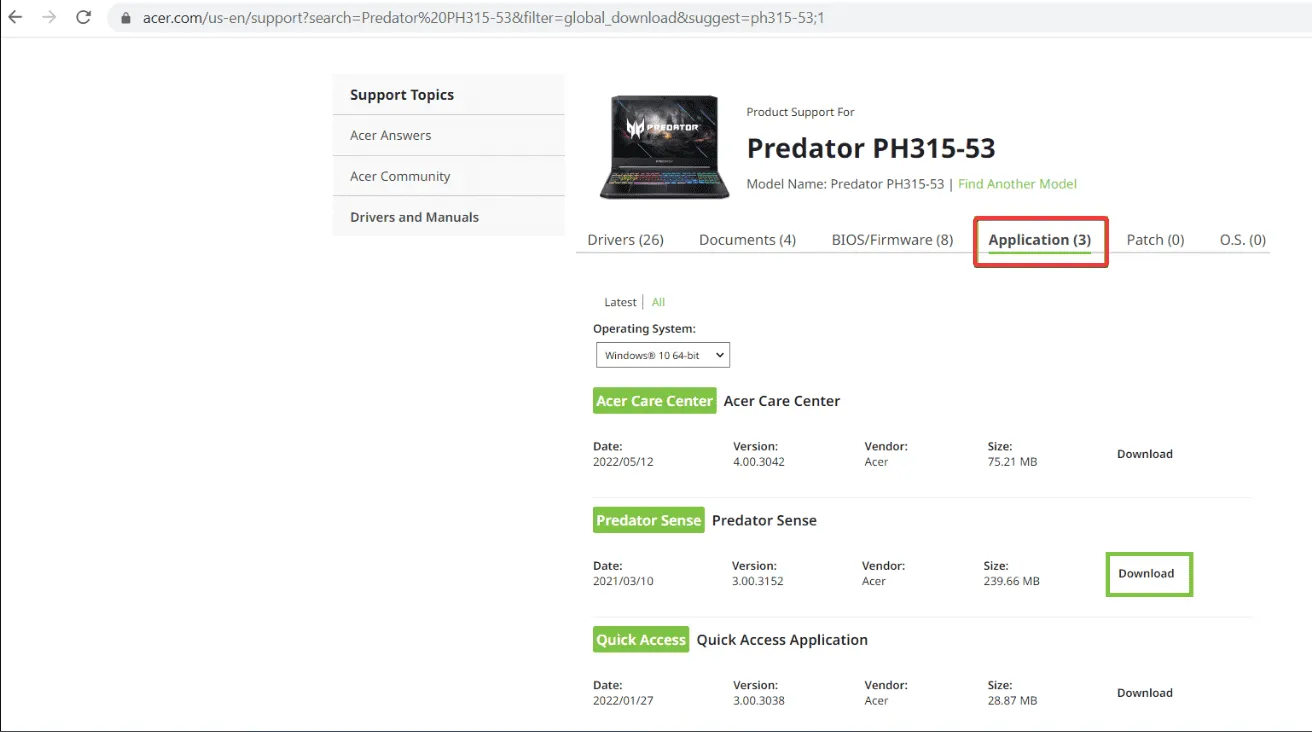
- 等待下載,然後在“下載”資料夾中找到它,右鍵單擊並選擇“全部解壓縮”。
- 運行安裝檔並按照安裝提示進行操作。
- 您也可以選擇從 Microsoft Store 下載應用程式。
全新安裝可以消除因損壞的檔案或妨礙正常操作的設定而導致的問題。
6.下載舊版的應用程式
- 開啟網頁瀏覽器並導航至Acer 支援網站。
- 展開應用程式部分以查看可用版本。
- 選擇先前的版本,按一下「下載」。
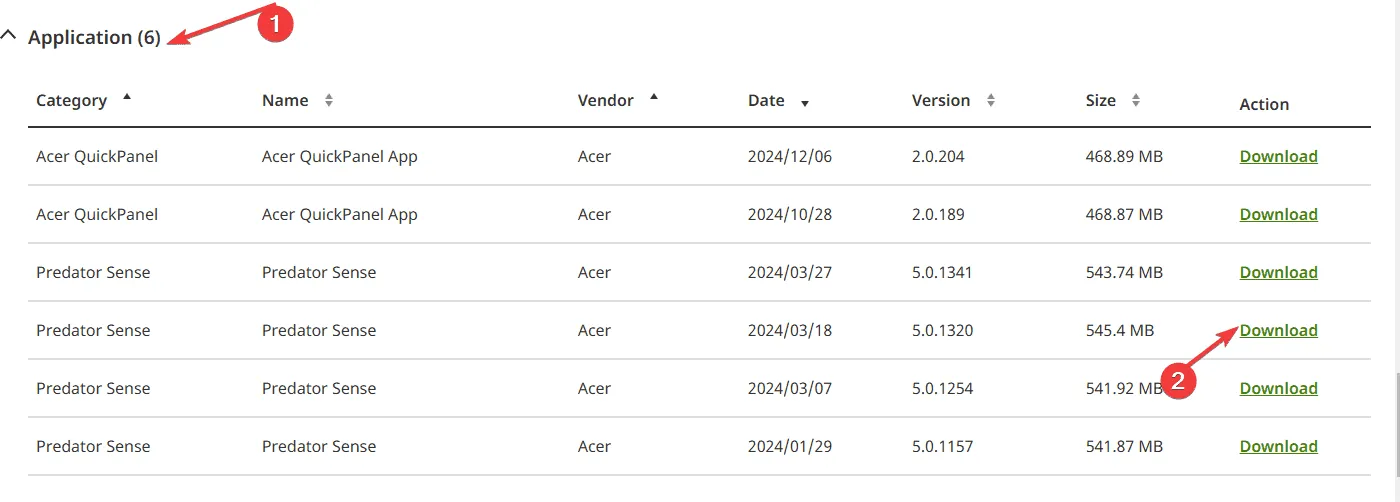
- 對於較舊的版本,請造訪ApkPure 網站。
- 從清單中選擇一個版本,然後按一下「下載」。
- 下載後,請依照指示安裝舊版APP。
降級到以前的版本有時可以解決新引入的錯誤。
7.檢查並更新BIOS
- 開啟Acer Care Center檢查您的 PC 型號和目前 BIOS 版本。
- 造訪Acer 官方網站並選擇支援 > 驅動程式和手冊。
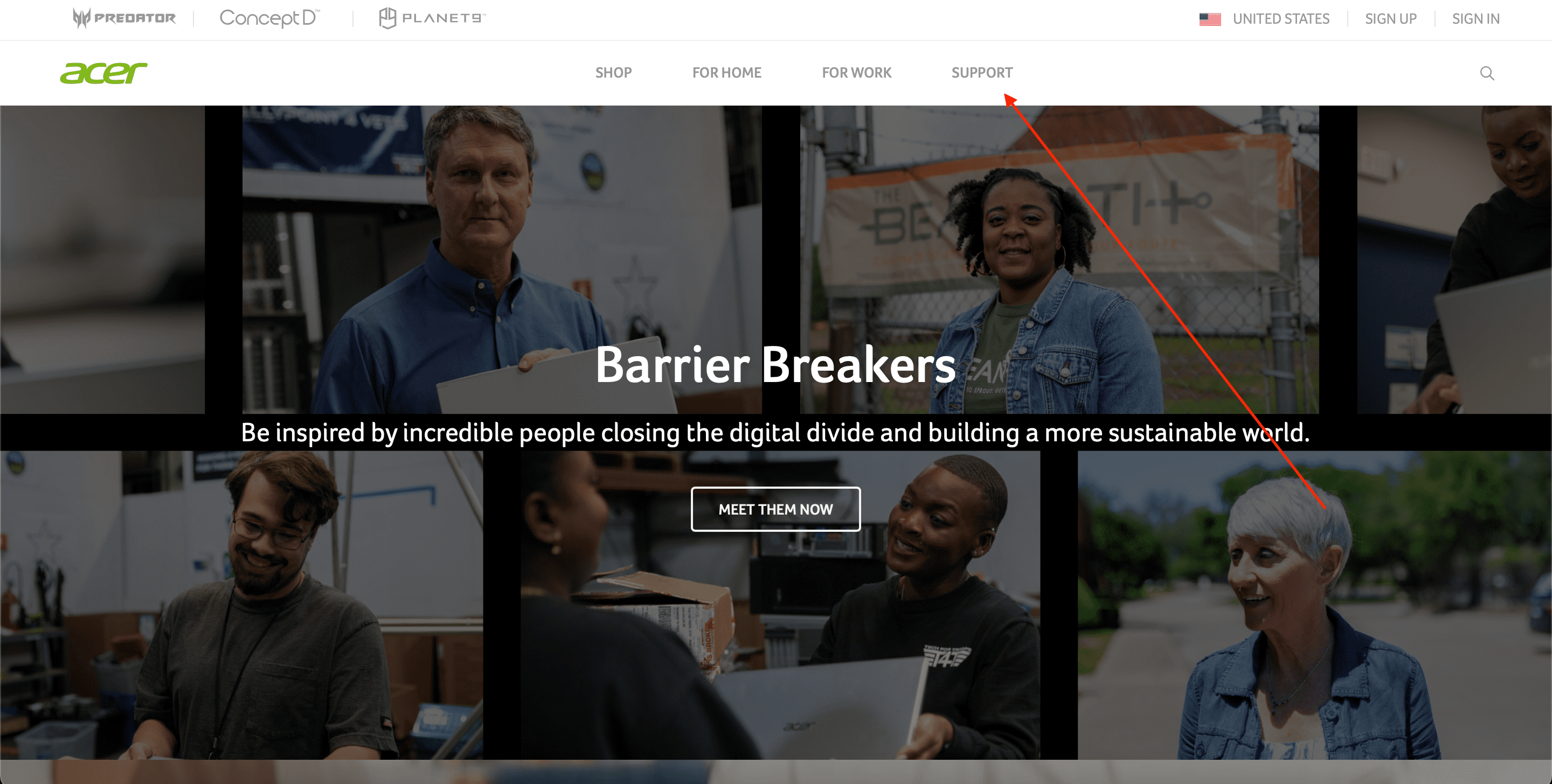
- 選擇適當的 PC 類別、型號和系列。
- 選擇您的 Windows 版本和語言。
- 找到 BIOS/韌體部分並將其展開。
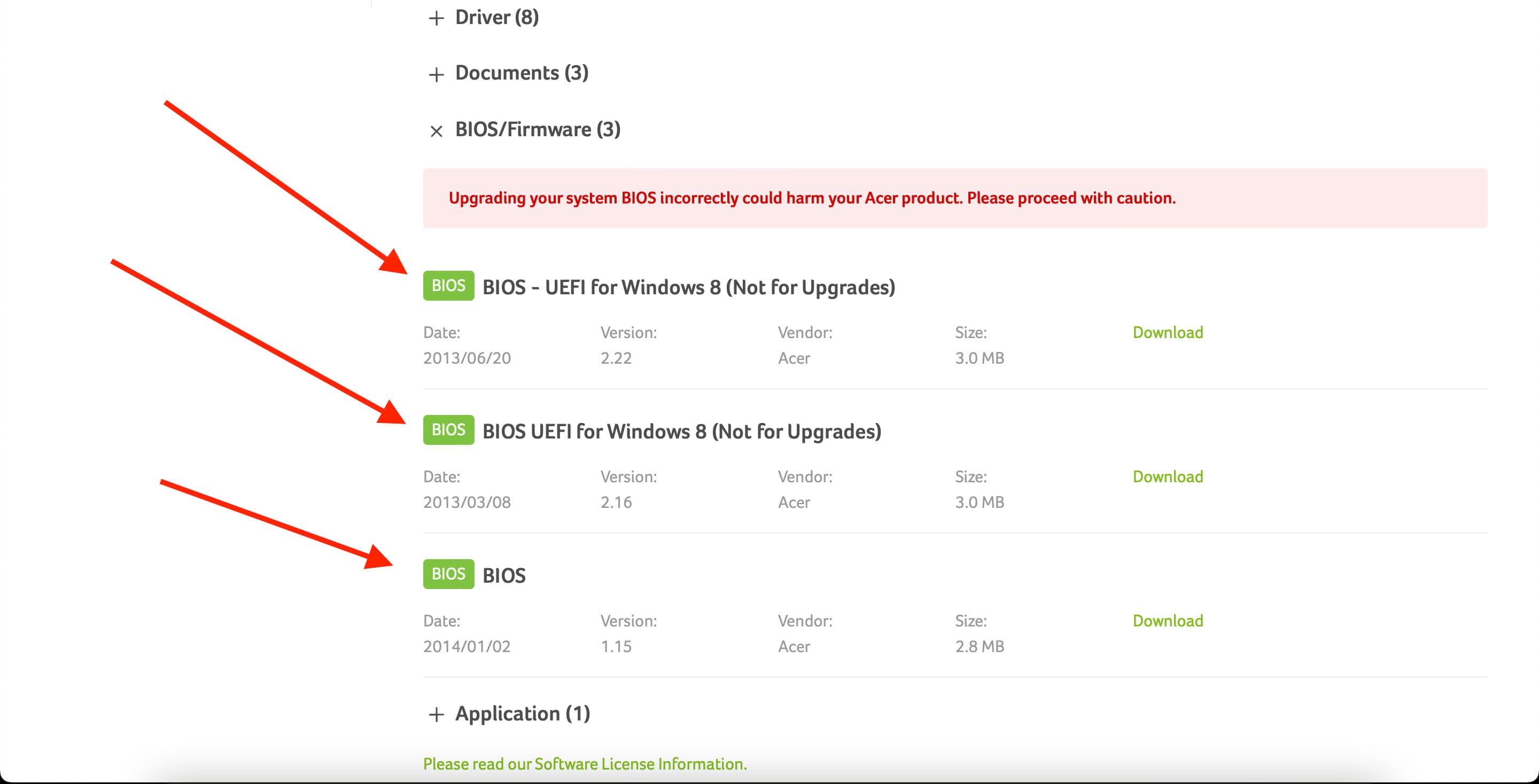
- 下載最新的 BIOS 更新並解壓縮。 zip 檔案。
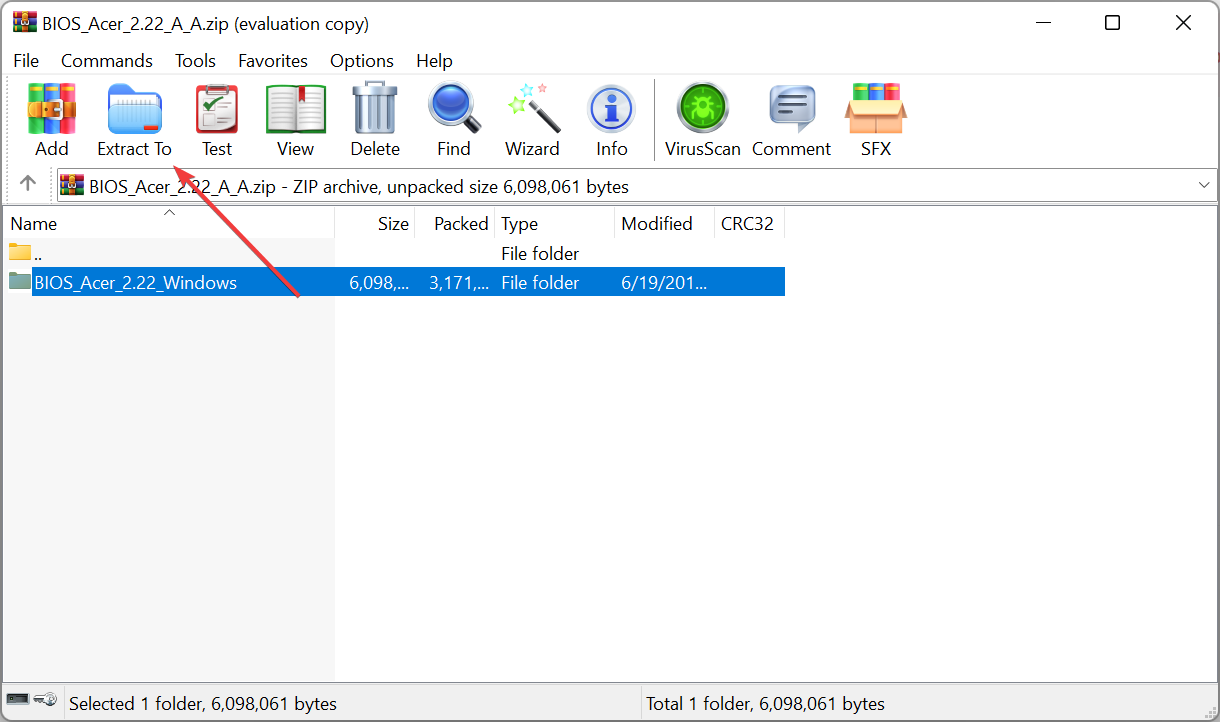
- 確保您的電腦在 BIOS 更新過程中連接到交流電源供應器。
- 雙擊BIOS 更新檔以啟動流程。
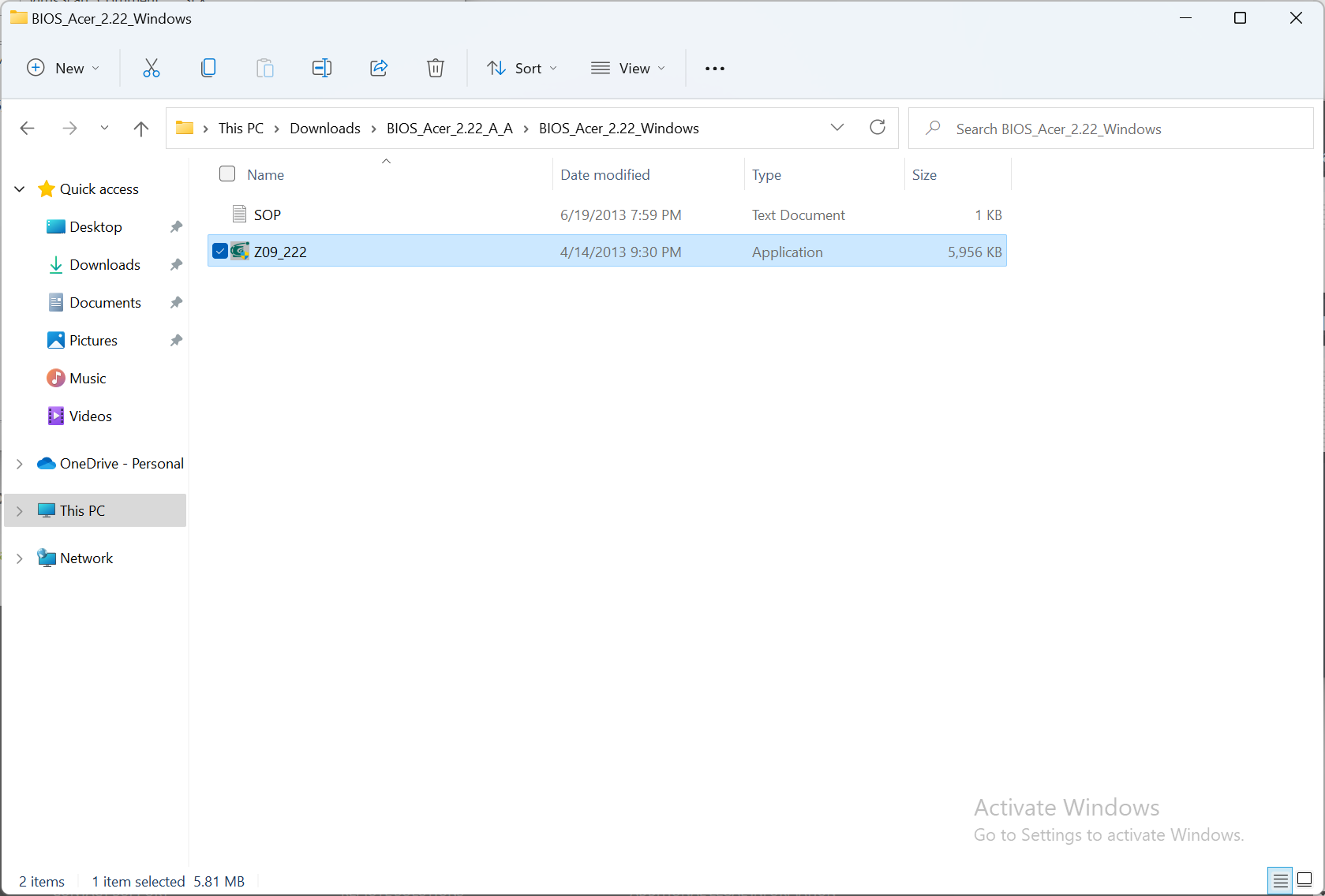
- 確認所有彈出警告並允許您的電腦重新啟動以進行更新。
BIOS 更新可以解決根深蒂固的相容性問題,因此如果應用程式繼續出現問題,請不要忽略此步驟。
8.重置你的電腦作為最後的手段
- 按鍵Windows 並選擇設定。
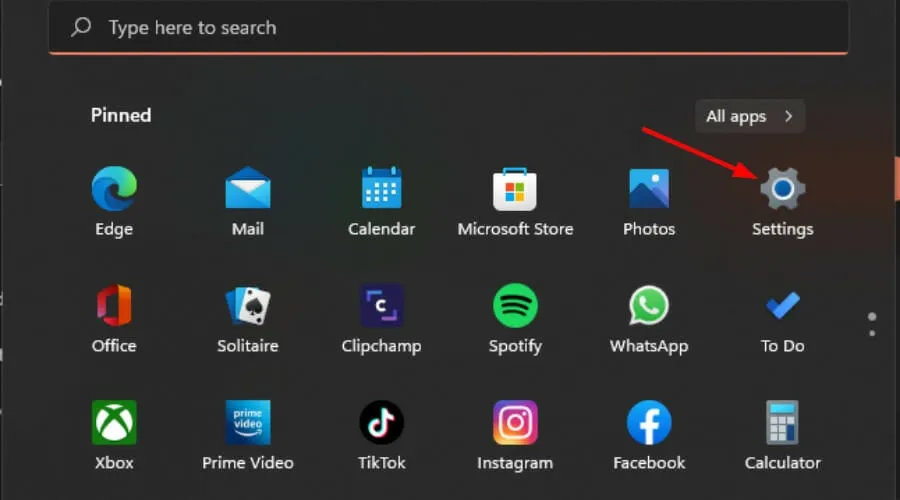
- 在左側窗格中,選擇“系統”,然後按一下右側窗格中的“復原”。
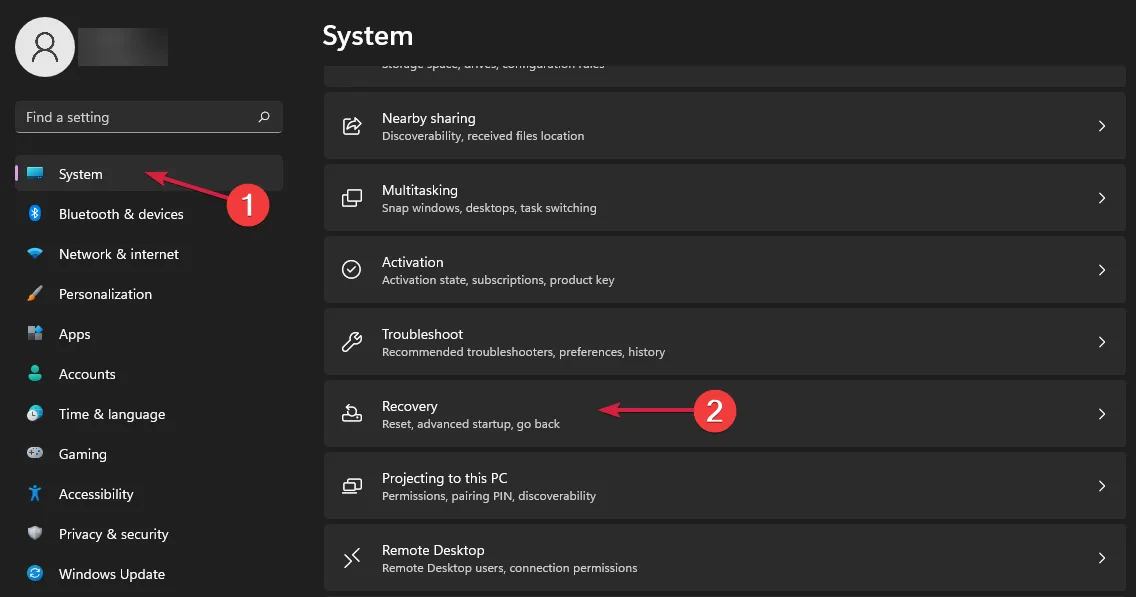
- 從提供的選項中按一下「重設電腦」 。
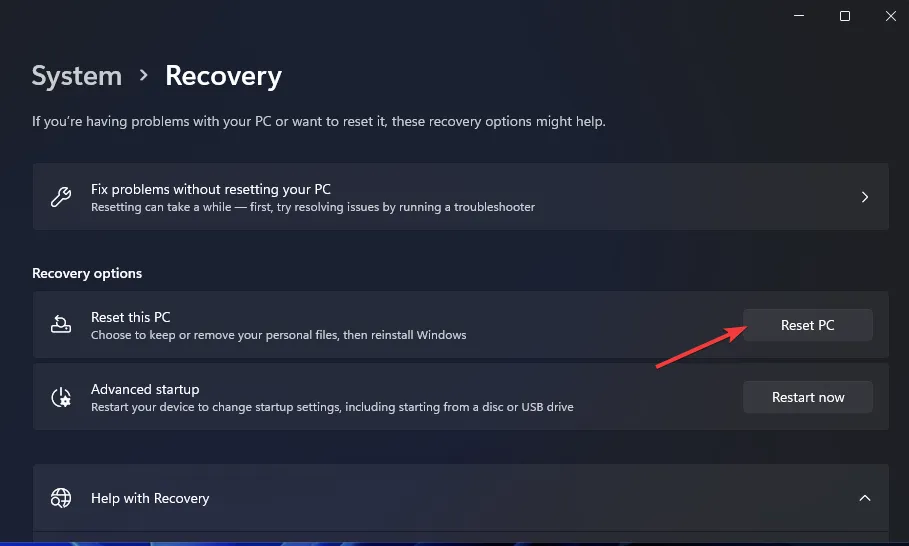
- 決定適合您的重置選項:保留檔案或刪除所有內容。
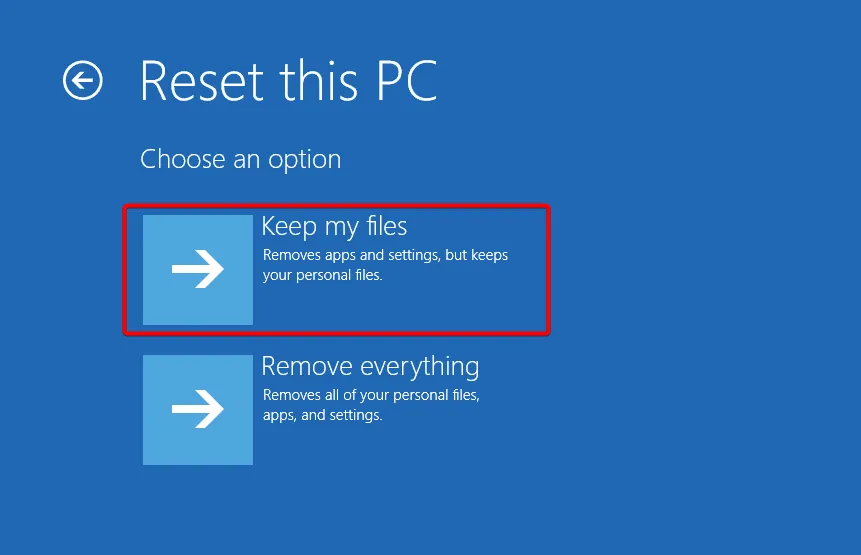
- 選擇是繼續雲端下載還是本地重新安裝。
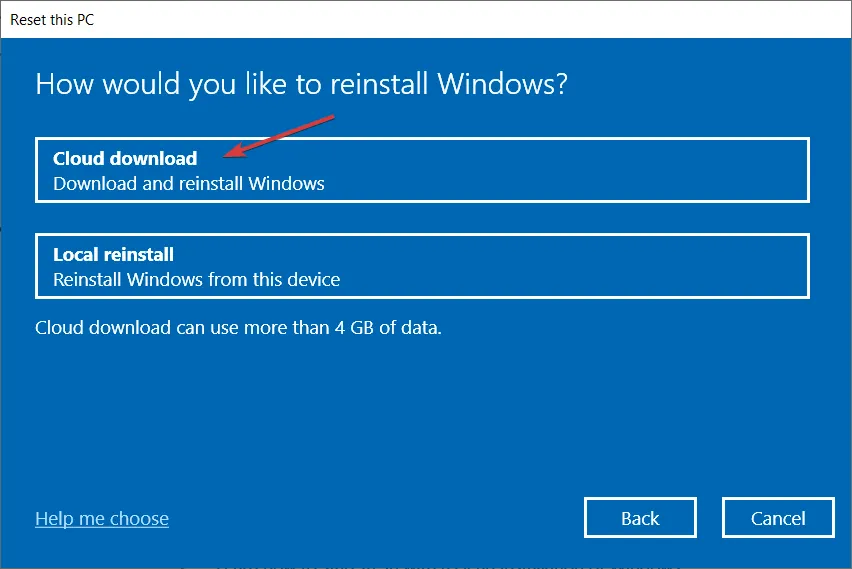
- 按一下“下一步”繼續。
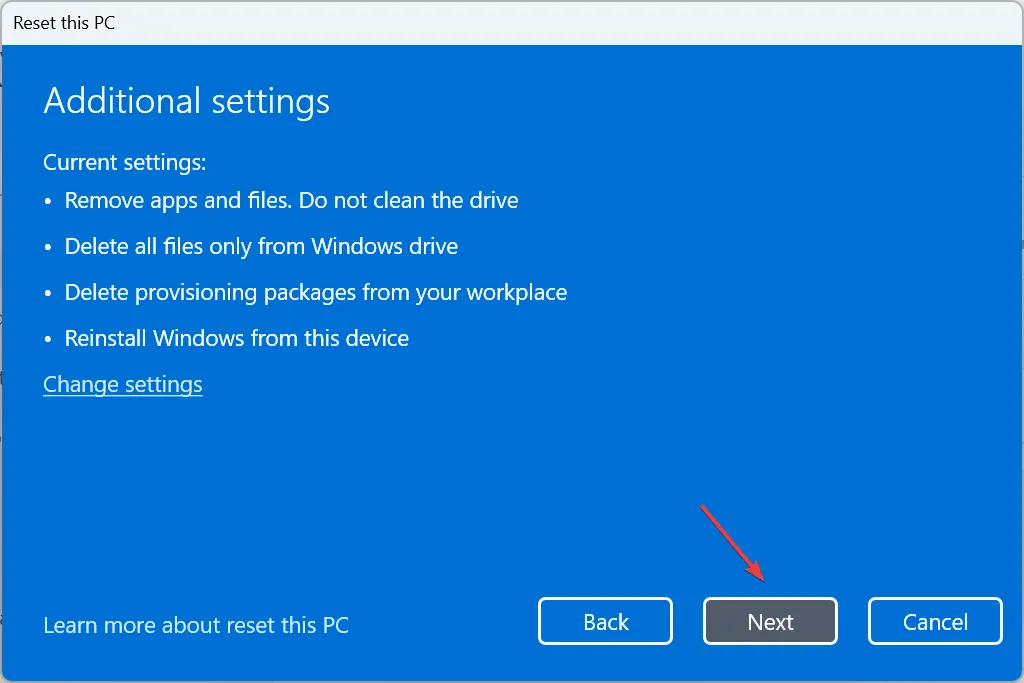
- 最後,按“重置”開始該過程。
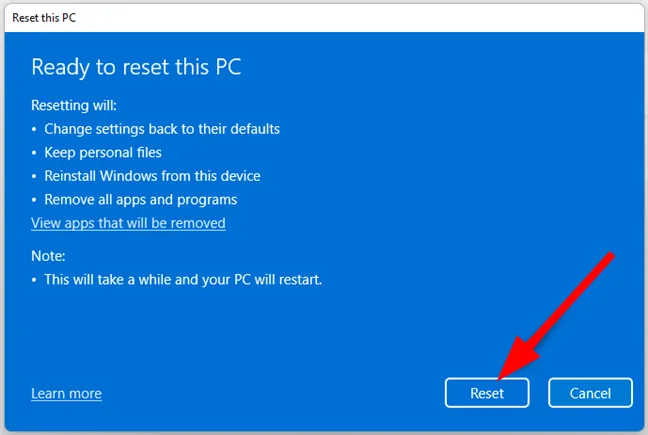
如果這些步驟未能解決您的問題,請隨時聯絡 Acer 支援人員以獲得進一步協助。雖然 Acer PredatorSense 專為優化裝置管理而設計,但如果需要,其他軟體工具通常也可以提供類似的功能。請記住,有時可以透過 BIOS 直接存取風扇控制等系統設置,從而為性能優化提供更多替代方法。
我們希望本指南有助於讓您的 Acer PredatorSense 恢復其全部潛力!請在下面的評論中分享哪種解決方案最適合您。
常見問題解答
1.如果 Acer PredatorSense 一直當機怎麼辦?
如果 Acer PredatorSense 持續崩潰,請先確保您的應用程式是最新的。如果問題仍然存在,請考慮卸載最近的 Windows 更新或重新安裝應用程序,如本指南中所述。
2.如何檢查我的BIOS是否是最新的?
您可以透過造訪Acer 關懷中心或造訪Acer 支援網站來檢查您的 BIOS 是否已更新。搜尋您的型號,最新的 BIOS 版本將在那裡列出。
3.我可以在未安裝應用程式的情況下使用 Acer PredatorSense 嗎?
不,Acer PredatorSense 是專門為作為應用程式而設計的。但是,風扇控制等基本功能可以直接透過 BIOS 設定進行管理,無需應用程式。
發佈留言